Од стране Мадхупарна
Са напретком технологије сваке године, безбедносне бриге у вези са детаљима рачуна такође се подједнако повећавају. Да би се борили против све већих мрежних превара и превара, произвођачи рачунара и мобилних телефона нуде додатне безбедносне функције. Једна од њих је функција Виндовс Хелло у оперативном систему Виндовс 10.
Шта је функција „Виндовс Хелло“?
То је релативно нова функција која је покренута још 2015. године издавањем Виндовс-а 10. Корисницима помаже да заштите своје Виндовс 10 уређаје од неовлашћене употребе користећи функције као што су скенирање отисака прстију, препознавање лица и још много тога. Спречава приступ било каквом неидентификованом спољном приступу на вашем рачунару и чини га неовлашћеним.
Шта је „Виндовс Хелло није доступан на овом уређају “Грешка у оперативном систему Виндовс 10?
Међутим, многи корисници су се касно сусрели са проблемом након ажурирања система Виндовс, где нису могли да приступе функцији Виндовс Хелло. Корисници који имају Виндовс Хелло на својим уређајима нормално раде са потребним компонентама пријављују грешку која каже „Виндовс Хелло није доступан на овом уређају“.
Погледајмо како можемо да поправимо ову грешку.
Поправка 1: Ажурирајте свој рачунар најновијом верзијом
Проверите да ли сте већ инсталирали све најновије исправке за Виндовс 10. Иако се исправке инсталирају аутоматски, ажурирања можете да проверите и ручно:
- Притисните "Виндовс тастер + И”На тастатури заједно. Ово ће отворити Подешавања одељак вашег Виндовс-а. Можете и да откуцате „Сеттингс“ (Подешавања) на траци за претрагу која се налази на траци задатака да бисте је директно отворили.
- Сада пронађите „Ажурирање и сигурност”На табли„ Подешавања ”.
- Можете видети прву картицу истакнуту „Виндовс Упдате“. Останите тамо и кликните на „Провери ажурирањаДугме на десној страни испод опције Ажурирај статус. Ово ће вам рећи да ли постоје нека нова ажурирања.
- Ако је одговор да, Виндовс би требао аутоматски започети преузимање исправке.

Поправак 2: Активирајте Биометриц из администрације
Проверите да ли имате дозволу за администрацију без које не можете да користите функцију Виндовс Хелло на рачунару.
- притисните Виндовс тастер + Р. заједно на тастатури. Почеће „Трцати”Дијалошки оквир на Виндовс-у 10.
- Тип "гпедит.мсц“У пољу за претрагу и притисните„ Ентер “.
- Отвориће фасциклу „Уређивач смерница локалне групе”. Сада следите кораке:
- Кликните на "Конфигурација рачунара”
- Иди на Административни предлошци
- Кликните на Виндовс компоненте
- На десној страни прозорског окна пронаћи ћете „Подешавања“ испод које се налази фасцикла која се назива црте лица. Кликните на прву опцију испод која каже „Дозволите употребу биометрије”.
- Кликните опцију „Омогућено“ испод тога. Затим кликните на „Примени“ и „У реду“ да бисте сачували промене и изашли.
- Поново покрените рачунар и пређите на следећи корак.
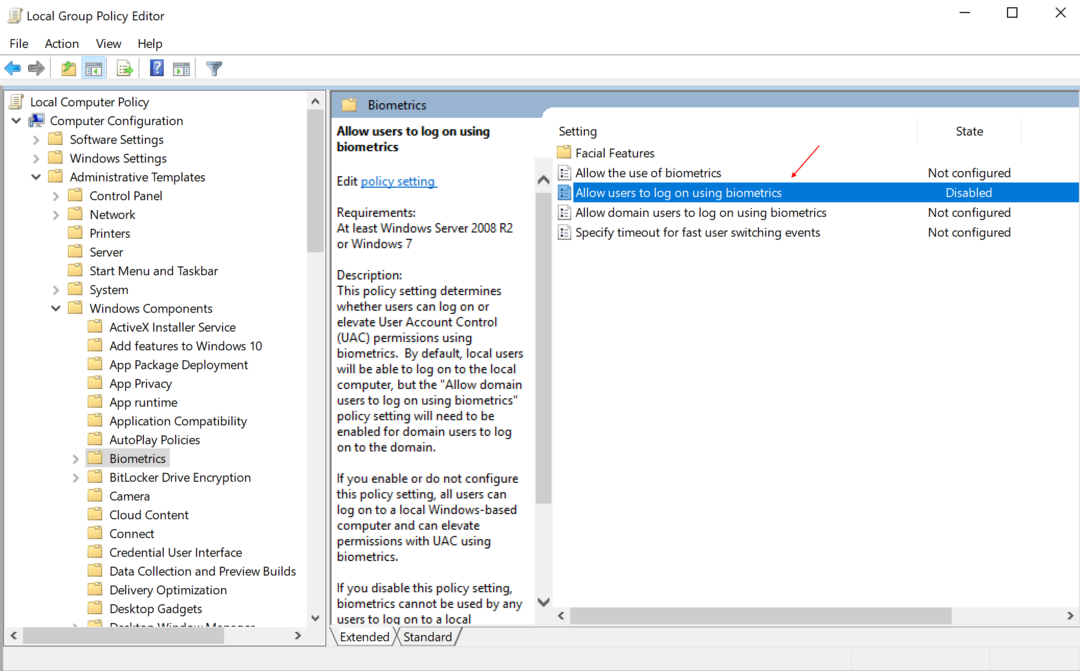
Поправка 3: Ажурирајте Биометриц из Менаџера уређаја
Застарели управљачки програми могу бити узрок многих грешака у оперативном систему Виндовс и овог пута морате проверити биометријски управљачки програм. Овде можете проверити да ли је грешка повезана са скенером отиска прста или било којим другим управљачким програмом у случају да користите другу безбедносну опцију.
- Притисните тастер Виндовс + Кс заједно на тастатури. Кликните на Девице Манагер на листи.
- Кликните на икону на икони „скенирај промене хардвера“ на врху датотеке.
- Проширите опцију Биометриц. Кликните десним тастером миша на падајући мени на којем пише „Валидити Сенсор“ (Сензор ваљаности) и кликните на опцију „Унинсталл“ (Деинсталирај) са листе.
- Ако желите, можете поново покренути рачунар. Ово ће помоћи оперативном систему Виндовс да пронађе управљачки програм за ваш уређај.
![[Решено] Грешка ДРИВЕР_ВЕРИФИЕР_ДЕТЕЦТЕД_ВИОЛАТИОН у оперативном систему Виндовс 10](/f/87f593f6865eca9abf6448545ab4d59c.png?width=300&height=460)
